Если вы оказались разочарованы сообщением об ошибке «Internet Explorer перестал работать», вы попали в нужное место, чтобы вернуться к работе. Эта распространенная ошибка может быть обнаружена на компьютерах под управлением Windows 7, Windows 8, Windows 10 и Windows Vista из-за ряда возможных системных сбоев.
Если вы используете веб-браузер Microsoft Edge, эти решения не будут применяться к вашей системе.
Internet Explorer больше не обновляется и не поддерживается Microsoft, поэтому вам действительно следует использовать Edge или другой обновленный веб-браузер.
Вот как вы можете решить эту проблему и вернуться к своему любимому онлайн-контенту.
Причины «Internet Explorer перестал работать»
Как и в случае большинства проблем, с которыми сталкиваются пользователи Windows, проблема обычно заключается в том, что программы не могут получить доступ к определенным библиотечным файлам, известным как DLL; Эти библиотеки динамической компоновки позволяют программам надлежащим образом обмениваться данными, обмениваться данными и функционировать, но когда они повреждены или находятся не на своем месте, приложения перестают функционировать.
ПОЧЕМУ НЕ РАБОТАЕТ INTERNET EXPLORER?
Другие причины получения ошибки Internet Explorer могут быть вызваны поврежденными файлами кэша или несовместимыми плагинами.
Не хотите исправить это самостоятельно?
Исправление этой конкретной ошибки может быть довольно простым при следовании руководству. Однако, если вы не хотите погружаться в ремонт компьютера, есть другие варианты поддержки, которые помогут починить ваш компьютер авторитетной службой ремонта.
Как исправить ошибки «Internet Explorer перестал работать»
Обновите Windows и Internet Explorer
Проблемы, с которыми вы столкнулись, могли быть уже устранены и исправлены в предыдущем обновлении. В результате очень важно убедиться, что на вашем компьютере установлена последняя версия Windows.
Сбросить ваши личные настройки
Сброс личных настроек – это самый простой способ восстановить и запустить Internet Explorer.
Сброс личных настроек отключит все добавленные панели инструментов, сбросит домашнюю страницу, удалит всю историю веб-поиска, удалит все сохраненные пароли и потребует повторного входа на все ваши веб-сайты.
- Начните с запуска Internet Explorer .
- Выберите параметр Инструменты в правом верхнем углу приложения; это изображено как маленький символ механизма.
- Выберите Свойства обозревателя в появившемся меню.
- В открывшемся окне выберите вкладку Дополнительно .
- В нижней части окна выберите Сбросить .
- Установите флажок Удалить личные настройки и выберите Сбросить .
- Проверьте, была ли ваша проблема решена.
Отключить дополнения
Вы можете обнаружить, что надстройки вызывают проблемы. Поэтому рекомендуется открыть Internet Explorer и вручную отключить все надстройки. Если это решение решит вашу проблему, то вы знаете, что одна из сторонних надстроек влияет на работу в Интернете.
Как исправить — Прекращена работа программы «Internet Explorer»
- Начните с запуска Internet Explorer .
- Выберите параметр Инструменты в правом верхнем углу приложения; это изображено как маленький символ механизма.
- Выберите Управление надстройками в появившемся меню.
- В появившемся окне выберите Все дополнения , чтобы увидеть все установленные в данный момент.
- Нажмите правой кнопкой мыши на каждую надстройку и выберите Отключить , пока все текущие надстройки не будут отключены.
- Сбросьте Internet Explorer, закрыв все его окна.
- Проверьте, была ли ваша проблема решена.
Сбросить ваши зоны безопасности
Microsoft Internet Explorer следует строгому набору правил безопасности при доступе к Интернету. Иногда эти правила начинают нарушаться, вызывая проблемы с программным обеспечением.
- Начните с запуска Internet Explorer .
- Выберите параметр Инструменты в правом верхнем углу приложения; это изображено как маленький символ механизма.
- Выберите Свойства обозревателя в появившемся меню.
- В открывшемся окне выберите вкладку Безопасность .
- В нижней части окна выберите Сбросить все зоны до уровня по умолчанию .
- Проверьте, была ли ваша проблема решена.
Отключить ускорение программного обеспечения
Internet Explorer может использовать программное обеспечение для улучшения просмотра. Однако, если ваша система неправильно настроена или имеет графические проблемы, этот параметр может усугубить проблему.
- Начните с запуска Internet Explorer .
- Выберите параметр Инструменты в правом верхнем углу приложения; это изображено как маленький символ механизма.
- Выберите Свойства обозревателя в появившемся меню.
- В открывшемся окне выберите вкладку Дополнительно .
- В указанном списке в разделе Ускоренная графика убедитесь, что параметр Использовать программный рендеринг вместо рендеринга с помощью графического процессора не установлен.
- Выберите Применить , затем выберите Хорошо , чтобы подтвердить свои настройки.
- Проверьте, была ли ваша проблема решена.
Запустите решение Microsoft Fix it .
Если ни одно из приведенных выше решений не помогло решить проблему Internet Explorer, вы можете попытаться использовать специализированные инструменты Microsoft Fix it для исправления возможных ошибок или сбоев программного обеспечения в вашей системе. Перейдите на веб-сайт Microsoft, чтобы загрузить два возможных исправления:
- Поиск и устранение проблем с производительностью Internet Explorer
- Находите и устраняйте проблемы с функциями безопасности и конфиденциальности в Internet Explorer .
Просто загрузите эти два приложения на свой ПК и запустите их, чтобы попытаться решить вашу проблему. После установки каждого из них обязательно перезагрузите компьютер, а затем проверьте, решена ли ваша проблема.
Все еще сталкиваетесь с проблемами?
Если вы по-прежнему сталкиваетесь с проблемами, связанными с тем, что Internet Explorer не работает должным образом, одним из решений является попытка использовать другой веб-браузер. Пользователи операционной системы Microsoft Windows 10 могут полагаться на недавно переработанный браузер Edge или другие альтернативы, такие как Google Chrome или Mozilla Firefox.
Источник: solutics.ru
Почему прекращается работа браузера Internet Explorer
Появилась ошибка «Прекращена работа программы IE», которая возникала при открытии окна Internet Explorer 11 в операционной системе Windows 7. Вот это окно.
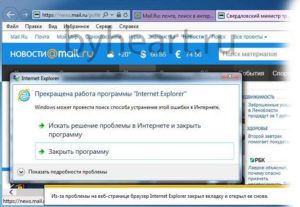
Прекращена работа программы Internet Explorer
При закрытии окна происходило снова возобновление сеанса IE и снова происходило прекращение работы IE и после второй попытки восстановления сеанса, Браузер прекращал попытки восстановления.
Не удалось снова открыть окно
Просмотр журнала ошибок Windows указывает, что виноват модуль Adobe Flash Player.

журнал ошибок Windows
Если открыть страницу загрузки Adobe Flash Player, то так же происходило закрытие сеанса Internet Explorer. Получается, что при открытии страницы, на которой имеется флешь анимация, сразу происходит прекращение сеанса. Для того чтобы открыть окно на котором флешь анимация надо отключить расширение Shockwave Flash Object. Для этого запускаем IE заходим в «Сервис (Alt+X)» → «Настроить надстройки». В окне «Управления надстройками» выбрать тип надстройки «Панели инструментов и расширения» там выбрать «Shockwave Flash Object» и внизу нажать кнопку «Отключить».
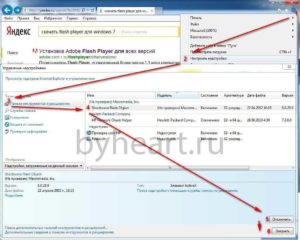
Отключение Shockwave Flash Object
Затем закрываем окно «Управления настройками». После этого через поисковую систему, например Яндекс, находим по поисковому слово-сочетанию «скачать flash player для windows 7». С официального сайта на котором скачатать последнюю версию Flash Playerа. После этого скачиваем для своего браузера установочный файл, для этого переходим на официальную страницу разработчика Adobe Flash Player. Там выбираем свою операционную систему (Windows 7/Vista/Xp) и браузер, для которого скачиваете (FP 21 for Internet Explorer – ActiveX) обязательно убираем галочки с дополнительных предложений и жмём «Загрузить».
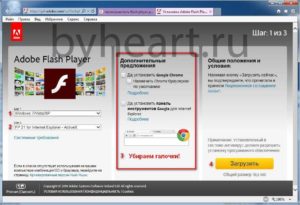
Выбор установщика Adobe Flash Player
Внизу окна IE откроется всплывающее окно с вопросом, что сделать с загружаемым файлом, можно нажать «Выполнить». Либо файл закачается в папку, назначенную по умолчанию для загрузки. Тогда нужно будет его запустить вручную.
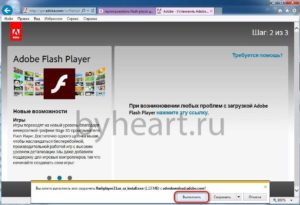
Запуск установщика Adobe Flash Player
После загрузки откроется окно предупреждения контроля учетных записей о том, что программа пытается внести изменения в настройки компьютера. Нажимаем «Да». На следующем окне установки Adobe Flash Player выбираем, разрешить ли обновлять Adobe Flash Player автоматически. Здесь на своё усмотрение, если у Вас мощный компьютер, то Вам не особо помешает ещё одна фоновая задача.
В моём случае я выбираю «Никогда не проверять обновления». Для меня проще один раз в месяц обновить Adobe Flash Player вручную, чем компьютер постоянно нагружать этими проверками.
выбор обновления Adobe Flash Player
После выбора варианта обновления нажимаем «Далее», происходит загрузка и установка по окончании установки жмём «Готово».
Установка Adobe Flash Player завершена
После установки, перезагружаем браузер, заходим в «Сервис» (Alt+X) → «Настроить надстройки». В окне «Управления надстройками» выбрать «Тип надстройки» → «Панели инструментов и расширения» там выбрать «Shockwave Flash Object» и внизу нажать кнопку «Включить».
После этого проверяем работу браузера, посетив страницу на которой имеется флешь анимация, а это большинство новостных сайтов, да и не только на них. После этого ошибка о том что у Вас Прекращена работа программы IE появляться не должна.
Если Вам помогла данная инструкция прошу порекомендовать её другим, кнопкой ниже.
Почему прекращается работа браузера Internet Explorer
При работе с браузером Internet Explorer может возникать внезапное прекращение его работы. Если это случилось один раз, не страшно, но когда браузер закрывается каждые две минуты, есть повод задуматься в чем причина. Давайте разбираться вместе.
Почему возникает внезапное прекращение работы браузера Internet Explorer?
Наличие в компьютере потенциально опасного ПО
Для начала не стоит спешить переустанавливать браузер, в большинстве случаев это не помогает. Проверим лучше компьютер на вирусы. Именно они зачастую являются виновниками всяких косяков в системе. Запустим сканирование всех областей в установленном антивирусе. У меня это НОД 32.
Подчищаем, если что-то нашлось и проверяем исчезла ли проблема.
Читать еще: Что делать, если карта памяти не определяется фотоаппаратом
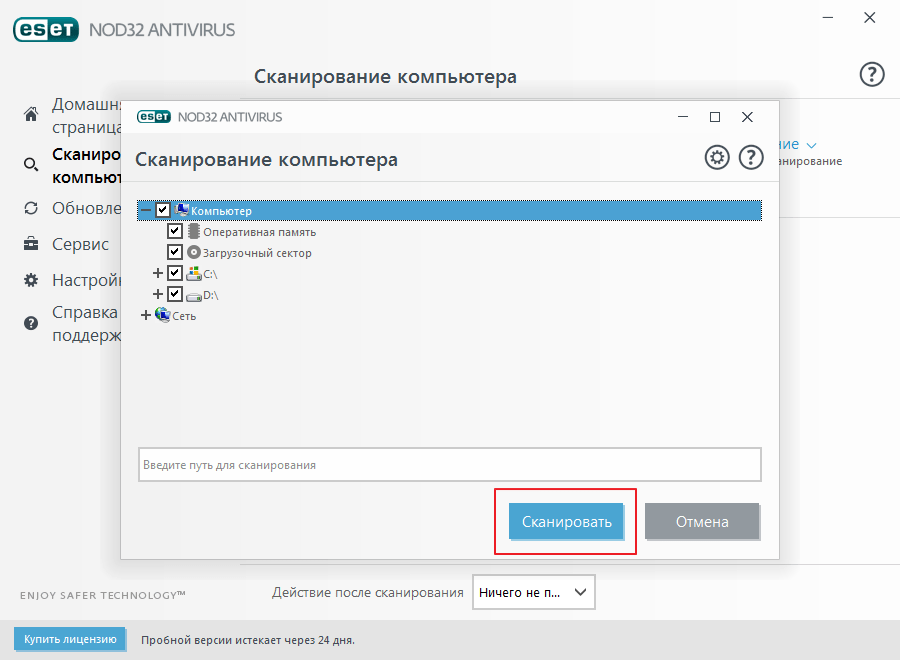
Не лишним будет привлечь другие программы, например AdwCleaner, AVZ и т.п. Они не конфликтуют с установленной защитой, поэтому отключать антивирус не нужно.
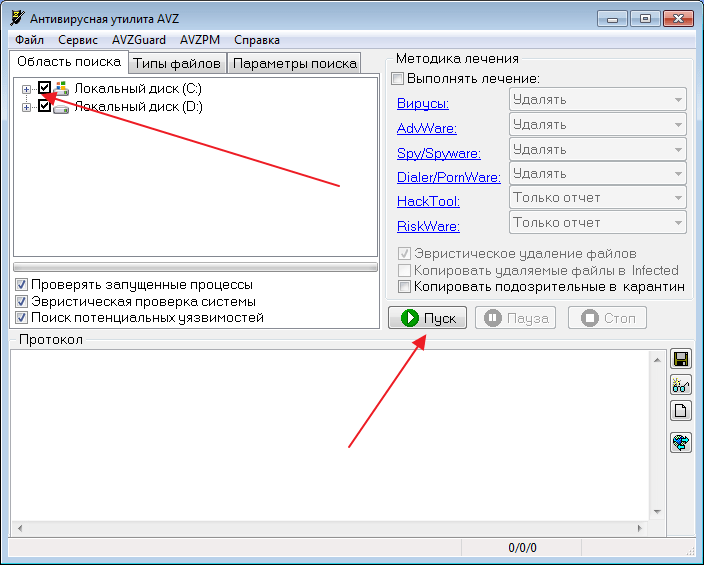
Запуск браузера без надстроек
Надстройки — это специальные программы, которые устанавливаются отдельно от браузера и расширяют его функции. Очень часто при загрузке таких дополнений браузер начинает выдавать ошибку.
Заходим в «Internet Explorer — Свойства браузера — Настроить надстройки». Отключим все, что имеется и перезапустим браузер. Если все работает нормально, значит дело было в каком-то из этих приложений. Решить проблему можно путем вычисления этого компонента. Или же удалить их все и установить заново.
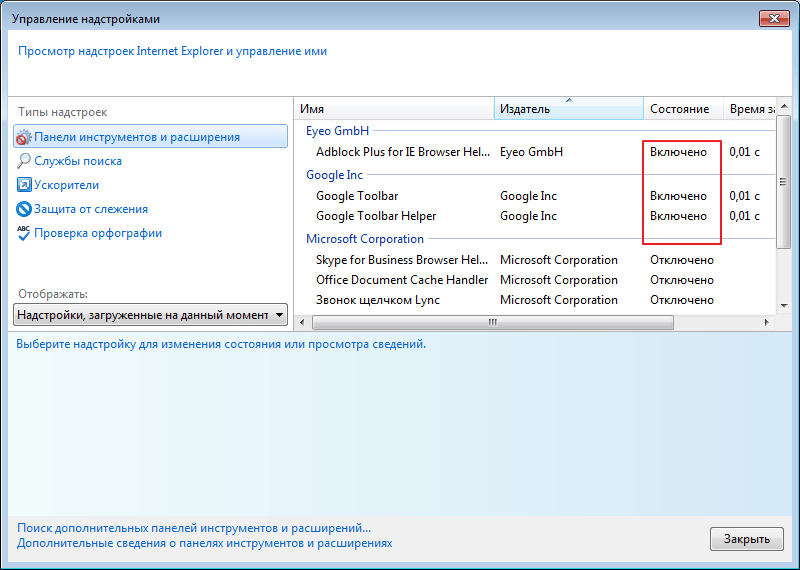
Обновления
Еще одной распространенной причиной данной ошибки, может быть корявое обновление, Windows, Internet Explorer, драйверов и т.п. Поэтому постарайтесь вспомнить были ли таковые перед тем как браузер стал сбоить?. Единственным решение в данном случае является откат системы.
Для этого необходимо перейти в «Панель управления — Система и безопасность — Восстановление системы». Теперь жмем «Запуск восстановления системы». После того, как будет собрана вся необходимая информация, на экран будет выведено окно с контрольными токами восстановления. Вы можете воспользоваться любой из них.

Обратите внимание, что при откате системы, личные данные пользователя не затрагиваются. Изменения касаются только системных файлов.
Сброс настроек браузера
Не скажу, то этот метод всегда помогает, но иногда такое случается. Заходим в «Сервис — Свойства браузера». Во вкладке дополнительно нажимаем на кнопку «Сброс».
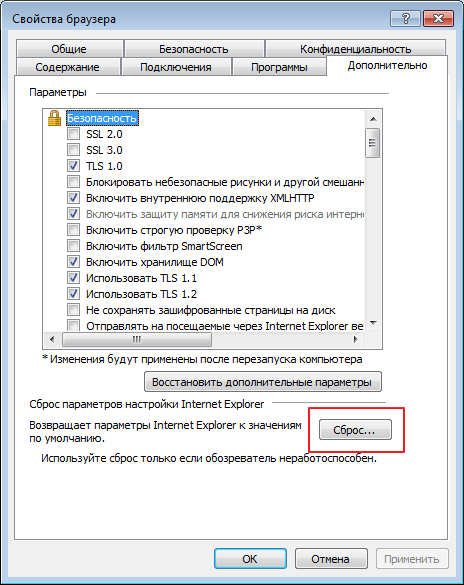
После этого перезапускаем Internet Explorer.
Я думаю, что после проделанных действий, прекращение работы Internet Explorer должно прекратится. Если вдруг проблема осталась, переустановите Виндовс.
Отблагодарите автора, поделитесь статьей в социальных сетях.
Как исправить ‘Internet Explorer перестал работать “сообщение об ошибке в IE 10 How to fix ‘Internet Explorer has stopped working’ error message in IE 10
Одной из наиболее распространенных жалоб среди пользователей Internet Explorer 10 является постоянный сбой. Через минуту вы будете счастливо просматривать Интернет, а затем вы получите сообщение с сообщением: «Internet Explorer перестает работать и его нужно закрыть». Если этот сценарий звучит слишком знакомо, вот несколько советов и трюков, которые могут помочь вам решить эту проблему.
Одной из причин, по которым Internet Explorer (IE) сталкивается с проблемами, является введение надстроек, панелей инструментов, расширений, нежелательной почты и шпионского ПО. Иногда эти программы можно сбросить или отключить, изменив настройки в Internet Explorer, но часто при отключении этих программ не устраняются проблемы с сбоями IE.
* Если не указано, эти инструкции будут работать для операционных систем Windows XP, 7 и 8
- Во-первых, убедитесь, что Internet Explorer полностью отключен. Сделайте это, закрыв все окна IE, которые вы открыли. Затем откройте диспетчер задач , одновременно нажав клавиши Shift + Ctrl + Esc .
- Когда откроется окно « Диспетчер задач» , найдите все выполняемые задачи «iexplorer.exe». Выделите эти задачи и нажмите кнопку « Завершить задачу» .
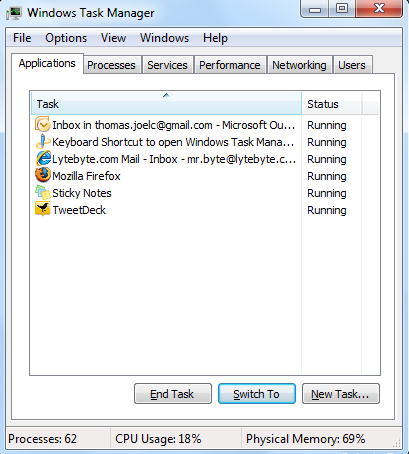
«Диспетчер задач покажет вам все активные программы»
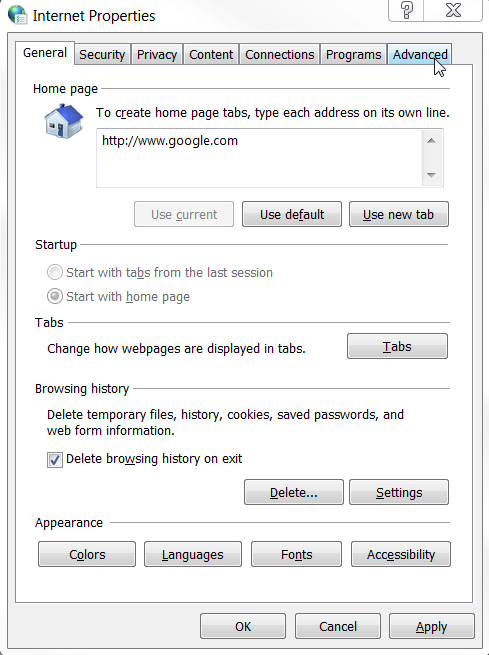
«Свойства Интернета предоставят вам множество возможностей, связанных с Интернетом»
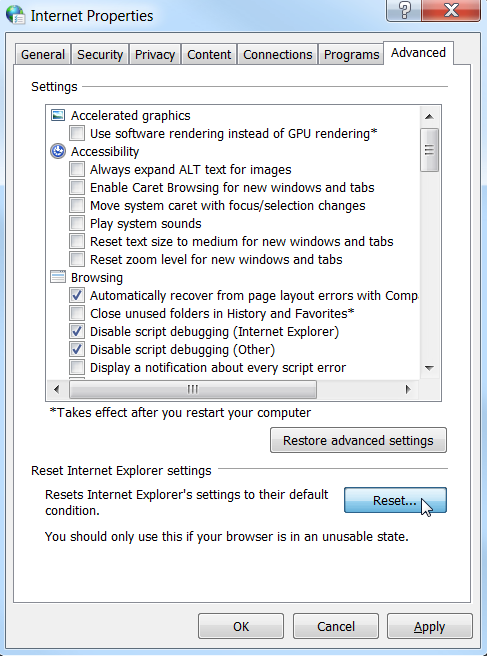
«Сбросьте настройки Internet Explorer»
Читать еще: Создаем плейлисты ВКонтакте
На этом этапе вы вернули IE в состояние, в котором вы изначально устанавливали его без надстроек и т. П. Теперь он должен функционировать так же, как когда IE 10 был впервые установлен.
Если по какой-то причине вы все еще получаете сообщение, Internet Explorer прекратил работу с предупреждением, вам, возможно, придется немного углубиться, чтобы исправить проблему. В этом случае вы должны нажать на msconfig, чтобы устранить проблему.
Ниже приведены инструкции по установке msconfig Internet Explorer для Windows XP, Vista / 7 и 8 :
- Нажмите кнопку « Пуск» и выберите « Выполнить» в меню. В меню « Выполнить» введите «msconfig» и нажмите Enter .
- Это откроет утилиту настройки системы . В области « Селективный запуск»снимите флажок «Загрузить начальные элементы» .
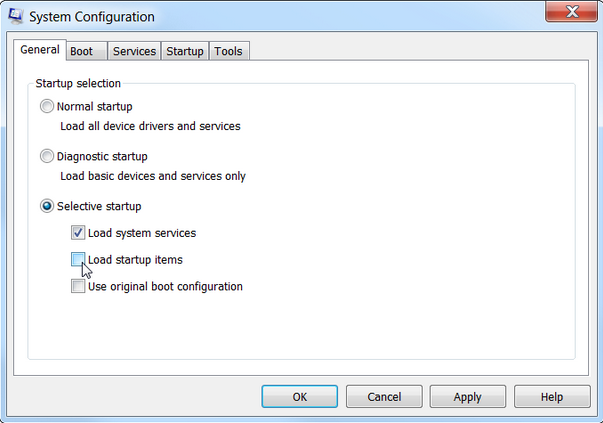
«Экран« Утилита настройки системы Windows » В верхней части окна выберите вкладку « Службы ». и поставьте чек в поле рядом с « Скрыть все службы Microsoft» . 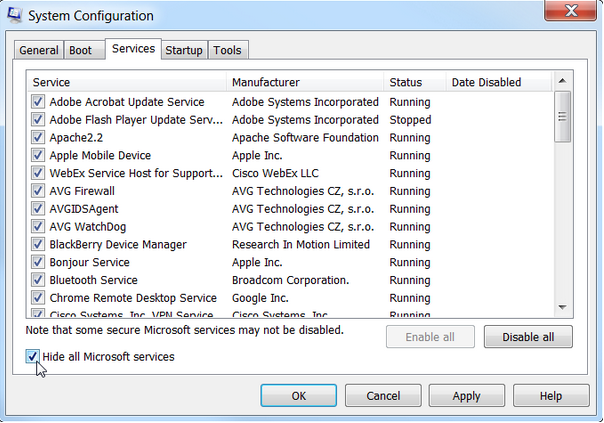
«Выберите« Скрыть все службы Microsoft »
При этом вы просто отключили все несущественные сервисы. Цель этой процедуры – дать Internet Explorer пробный запуск без включения бесполезных программ при запуске. Это поможет вам определить, что искажает вашу рутинность в Internet Explorer.
- После перезагрузки компьютера повторно откройте вкладку msconfig Services, следуя тем же инструкциям на шагах 1 и 2.
- Убедитесь, что флажок « Скрыть все службы Microsoft» по-прежнему отмечен. Затем установите флажки только в верхней половине меню «Службы» .
- Перезагрузите компьютер и запустите Internet Explorer.
- Проверьте наличие сбоев, убедитесь, что Internet Explorer работает правильно. Если это так, это означает, что непослушное обслуживание находится в пределах непроверенной половины меню «Службы».
- Чтобы проверить, снова откройте меню msconfigServices . Убедитесь, что флажок « Скрыть все службы Майкрософт» по-прежнему отмечен. Теперь снимите флажки, которые вы отметили ранее. Установите флажки в половине оставшегося пробела в последнем тесте.
- Перезагрузите и запустите Internet Explorer, если есть проблемы или произошел сбой, это подтверждает, что проблема заключается в сервисе, который был проверен на нашем текущем. контрольная работа.
- Теперь пришло время сузить поиск, из-за которого «Сервис» неисправен, повторив вышеуказанный тест, пока только одна служба не приведет к сбою, или Internet Explorer перестает работать с сообщением.
- После того, как вы обнаружили неисправную услугу, откройте меню msconfig Service и снимите флажок с «Службы». Перезагрузите компьютер и запустите Internet Explorer. Проверьте наличие сбоев или другие сообщения об ошибках. Если вы все еще сталкиваетесь с сообщением об ошибке, повторите проверку службы msconfig , имейте в виду, что может быть более одной службы, вызывающей проблемы в Internet Explorer
* Примечание. Всегда выполняйте перезагрузку компьютера после каждого пробного запуска.
Надеюсь, вы больше не столкнетесь с сообщением об ошибке «Internet Explorer перестало работать». Если это так, просто повторите этот быстрый и простой процесс очистки.
Microsoft призвал отказаться от Internet Explorer
Microsoft больше не верит в IE
Корпорация Microsoft признала свой фирменный браузер Internet Explorer небезопасным и посоветовала отказаться от его использования в качестве основного веб-обозревателя. Соответствующее заявление сделал эксперт Microsoft по кибербезопасности Крис Джексон (Chris Jackson) в опубликованной им записи в блоге Windows IT Pro. Джексон призвал не использовать Internet Explorer как браузер по умолчанию, мотивировав это тем, что его полноценная поддержка прекращена еще в 2015 г., одновременно с выходом наследника IE – браузера Edge.
Читать еще: Решаем проблемы с запуском uTorrent
Проблемы IE
Сейчас Internet Explorer не только может использоваться хакерами для взлома компьютера жертвы. Этот браузер еще и не поддерживает современные веб-стандарты. Код браузера устарел, новые версии не выходят, и это делает его, фактически, бесполезным при просмотре актуальных ресурсов. Изредка Microsoft выпускает патчи безопасности для Internet Explorer, однако иногда они лишь усугубляют ситуацию.
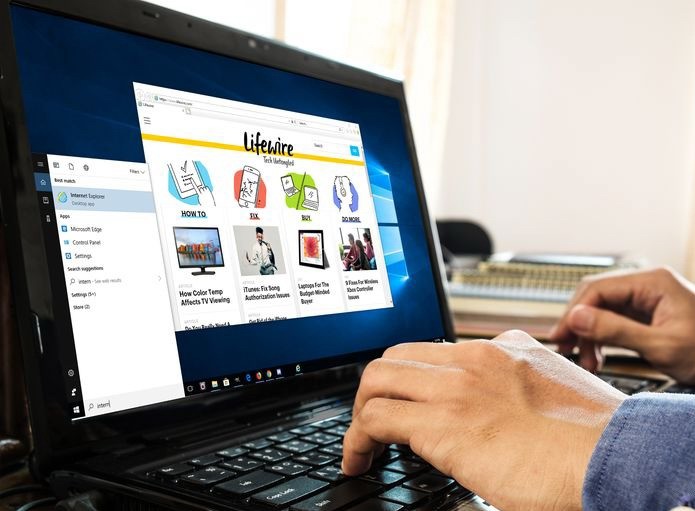
Так, выпущенное в конце декабря 2018 г. экстренное обновление с индексом для IE 9-11 KB4467691 приводило к проблемам с загрузкой Windows на ноутбуках с малым объемом оперативной памяти. Проблема затронула мобильные ПК Lenovo под управлением всех актуальных ОС Microsoft.
Преимущества IE
Из того, что Internet Explorer не умеет корректно отображать современные веб-сайты, вытекает, как ни странно, его основное преимущество. Несмотря на то, что браузер не обновляется уже практически четыре года, ряд интернет-порталов, до сих пор не оптимизированы под популярные браузеры, включая Chrome, Opera и Firefox. К ним же можно отнести и различные программы с веб-интерфейсом.
При посещении таких сайтов и работе с ПО подобного рода Internet Explorer часто приходит на выручку, когда другие браузеры не могут решить поставленную перед ними задачу, хоть и не по своей вине. Отметим, что Microsoft так и не исключила IE из состава Windows 10 – он присутствует даже в самом последнем глобальном обновлении ОС, датированном осенью 2018 г.
Альтернативы IE
Если не рассматривать Internet Explorer как последнее средство для работы с неоптимизированными сайтами и веб-интерфейсами, то в 2019 г. его может заменить любой регулярно обновляющийся обозреватель. В первую очередь это Chrome и Firefox, а также, Opera и браузеры на движке Chromium – Vivaldi, «Яндекс.браузер» и т.д.
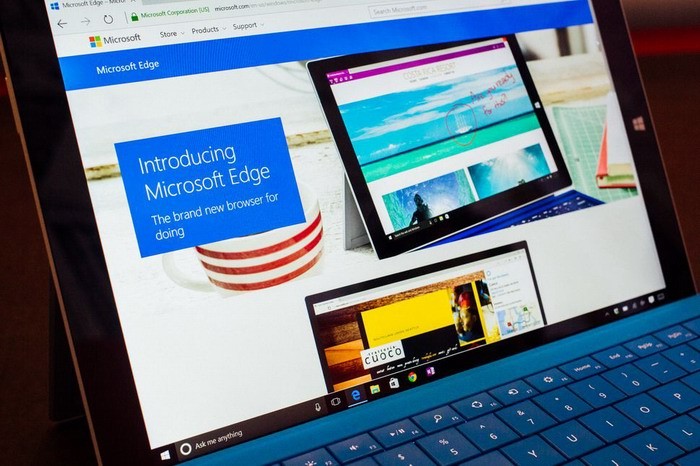
Microsoft Edge по состоянию на февраль 2019 г. пока нельзя считать достойным конкурентом перечисленным приложениям. Основанный на проприетарном движке Edge HTML, он с большой задержкой адаптируется под новые веб-стандарты, тем самым уступая как продукции Google и Mozilla, так и менее популярным разработкам.
Ситуация может измениться в обозримом будущем: в конце 2018 г. Microsoft приняла решение об отказе от Edge HTML и переводе браузера на Chromium и Blink. Приложение сохранит текущие название и дизайн, но получит возможность более оперативного обновления. Сроки релиза Edge на новом движке пока не установлены, но весной Microsoft выпустит следующее глобальное обновление Windows 10, которое будет содержать массу изменений и нововведений, включая «песочницу» для максимально безопасного запуска сомнительных программ и новое меню «Пуск» без «живых» плиток.
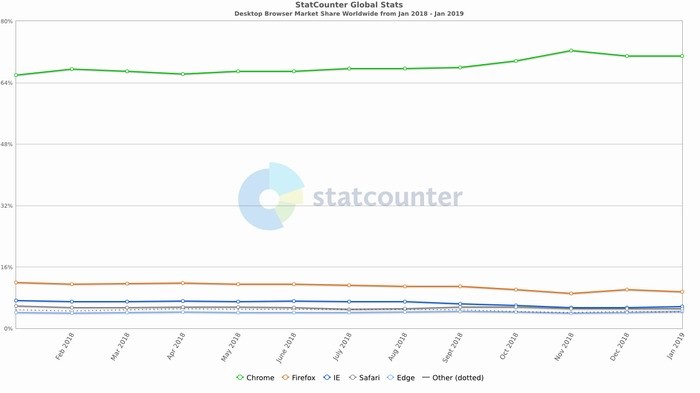
По данным StatCounter, доля IE на мировом рынке браузеров для ноутбуков и настольных ПК в январе 2019 г. составила 5,74%, и это третье место в рейтинге. Он уступил лишь Firefox (9,5%) и Chrome (70,88%), но опередил Safari (5,15%), Opera (2,37%) и Edge (4,41%). Это связано в первую очередь с существенной долей компьютеров под управлением ранних версий Windows, в которых нет встроенного браузера Edge. Та же Windows 7, срок техподдержки которой истекает в январе 2020 г., на начало февраля 2019 г. удерживала 35-процентную долю рынка компьютеров.
Источник: ewaline.su
Internet explorer windows 10 вылетает
При работе с браузером Internet Explorer может возникать внезапное прекращение его работы. Если это случилось один раз, не страшно, но когда браузер закрывается каждые две минуты, есть повод задуматься в чем причина. Давайте разбираться вместе.
Почему возникает внезапное прекращение работы браузера Internet Explorer?
Наличие в компьютере потенциально опасного ПО
Для начала не стоит спешить переустанавливать браузер, в большинстве случаев это не помогает. Проверим лучше компьютер на вирусы. Именно они зачастую являются виновниками всяких косяков в системе. Запустим сканирование всех областей в установленном антивирусе. У меня это НОД 32.
Подчищаем, если что-то нашлось и проверяем исчезла ли проблема.
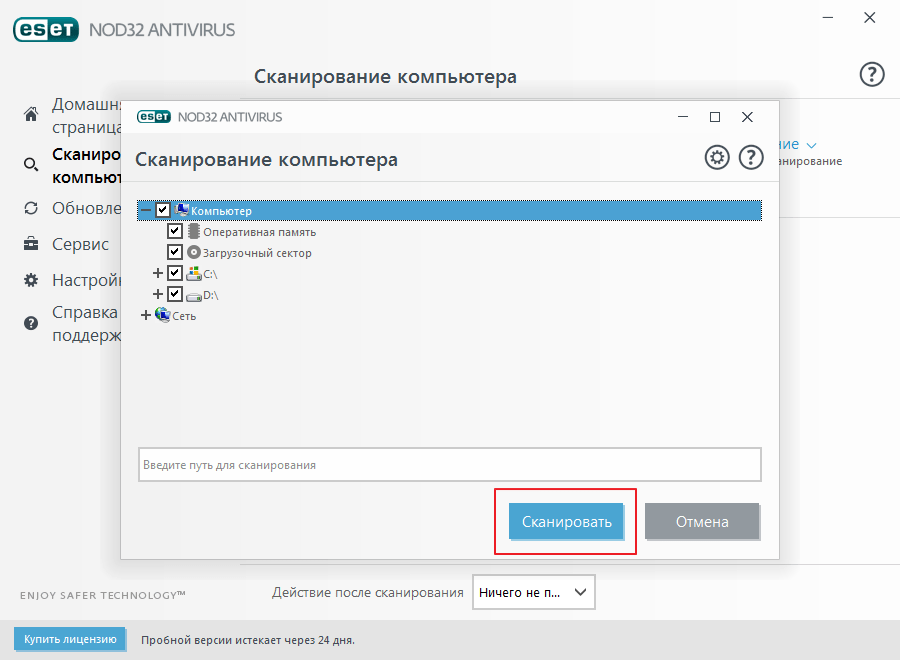
Не лишним будет привлечь другие программы, например AdwCleaner, AVZ и т.п. Они не конфликтуют с установленной защитой, поэтому отключать антивирус не нужно.
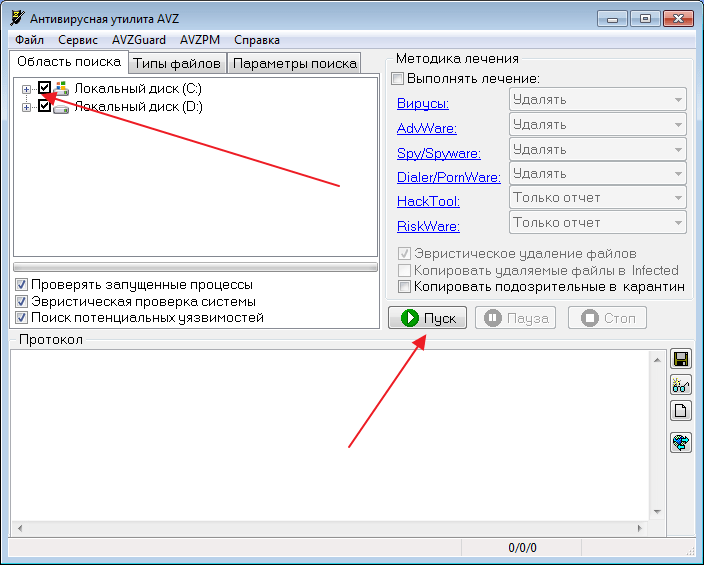
Запуск браузера без надстроек
Надстройки — это специальные программы, которые устанавливаются отдельно от браузера и расширяют его функции. Очень часто при загрузке таких дополнений браузер начинает выдавать ошибку.
Заходим в «Internet Explorer — Свойства браузера — Настроить надстройки». Отключим все, что имеется и перезапустим браузер. Если все работает нормально, значит дело было в каком-то из этих приложений. Решить проблему можно путем вычисления этого компонента. Или же удалить их все и установить заново.
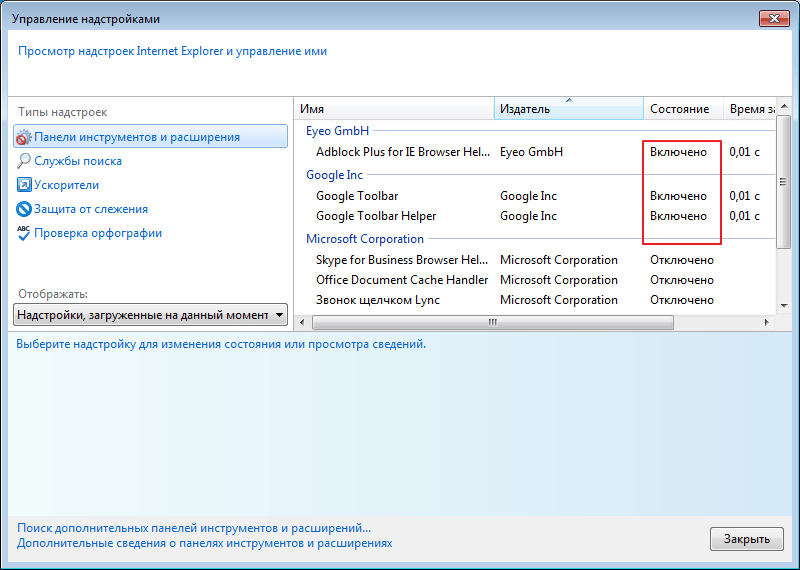
Обновления
Еще одной распространенной причиной данной ошибки, может быть корявое обновление, Windows, Internet Explorer, драйверов и т.п. Поэтому постарайтесь вспомнить были ли таковые перед тем как браузер стал сбоить?. Единственным решение в данном случае является откат системы.
Для этого необходимо перейти в «Панель управления — Система и безопасность — Восстановление системы». Теперь жмем «Запуск восстановления системы». После того, как будет собрана вся необходимая информация, на экран будет выведено окно с контрольными токами восстановления. Вы можете воспользоваться любой из них.

Обратите внимание, что при откате системы, личные данные пользователя не затрагиваются. Изменения касаются только системных файлов.
Сброс настроек браузера
Не скажу, то этот метод всегда помогает, но иногда такое случается. Заходим в «Сервис — Свойства браузера». Во вкладке дополнительно нажимаем на кнопку «Сброс».
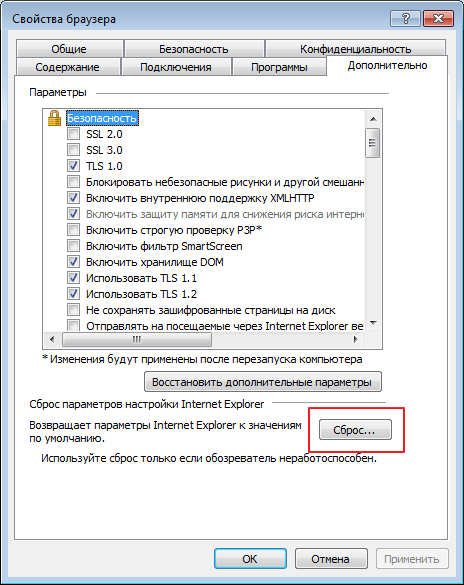
После этого перезапускаем Internet Explorer.
Я думаю, что после проделанных действий, прекращение работы Internet Explorer должно прекратится. Если вдруг проблема осталась, переустановите Виндовс.
Отблагодарите автора, поделитесь статьей в социальных сетях.
С появлением Windows 10 на рабочих местах и выходом пакетов системных обновлений многие современные пользователи стали испытывать проблемы с системным проводником, получая следующую ошибку:
Mcrosоft Visuаl C++ Runtimе Librаry.
Runtimе еrrоr! Prоgram: C:WINDОWSеxplorer.еxe
This аpplication has rеquested thе Runtimе tо terminatе it in аn unusuаl wаy.
Не обошла эта проблемка и офис одного моего хорошего знакомого. Все обстояло следующим образом: после загрузки системы стала выскакивать данная ошибка, а закрытие диалогового окна сопровождалось прекращением работы программы «проводник». При его закрытии система уходила в бесконечный цикл ожидания, либо при «Отмене» снова выдавала сообщение об ошибке.
Собственно, о том, что можно предпринять в таком случае, поговорим далее.
Возможные варианты лечения
Почему такая ошибка возникает в принципе? По преимуществу все дело в повреждении компонентов Visual C++.
В частности это может быть вызвано действием вредоносного ПО, обосновавшегося в системе.
Также причиной могут послужить «битые» драйвера для железа.
Для решения необходимо произвести ряд манипуляций, одна из которых может стать ключевой при лечении, однако без выяснения конкретной причины понять, что именно поможет, достаточно сложно. Итак, пробуем пошагово выполнить следующее:
— просканировать компьютер на вирусы;
— посредством командной строки проверить целостности системных файлов с их последующим исправлением: cmd.exe ->SFC/Scannow . Данная команда позволяет провести сканирование защищенных файлов системы и заменять поврежденные элементы, которые расположены в виде кэшированной копии в сжатой папке % WinDir %System32dllcache;
— переустановить explorer и установить актуальные обновления для Windows Installer;
— переустановить пакет Visual C++;
— установить наиболее актуальные драйвера, в частности для чипсетаIDE.
Сканируем любым предпочитаемым антивирусом, будь то Касперский или Nod. При выявлении вирусов чистим компьютер, после чего выполняем SFC/Scannow .
Далее, непосредственно, Visual C++. Перед его установкой необходимо найти и удалить установленные ранее версии. После скачиваем новую версию данного пакета:
Теперь обновим Installer. Актуальные обновления для Windows Installer можно скачать с официального сайта: https://www.microsoft.com/ru-RU/download/details.aspx? >
Как вариант можно произвести удаление всех файлов Autorun.* и убрать галочки для «отображать» эскизы. После этого удалим все thumbs.dll. Иногда и такое лечение может быть целесообразным.
Ну и напоследок попробуем Sysinternals Process Explorer, с помощью которого в свойствах процессов можем поискать .dll-ки, перейдя в закладки Threads. Если Explorer «цепляет» неуместную библиотеку, посредством данного софта можно отследить ее и при необходимости попробовать удалить. Также при помощи данной программки можно посмотреть, какие библиотеки используются в принципе, и если какие-либо из них повреждены, попытаться восстановить их (если SFC не помог).

Случается, что Осел (или Internet Explorer), следуя своему происхождению, начинает вылетать сразу же после запуска. Конечно же есть такие альтернативные браузеры как Opera или Chrome, но возникают ситуации, что IE нужен позарез, например для доступа к сайтам госзакупок или для банковских программ. Программисты из Microsoft предусмотрели такой вариант, и как с ним бороться, я сейчас расскажу.
Исправление в Windows XP
Нажимаем Пуск — Панель управления — Свойства обозревателя. Переходим на вкладку «Дополнительно». Внизу есть кнопка «Восстановить значение по умолчанию». После этого жмем «Ок».
Исправление в Windows Vista, 7
В данных ОС, сброс параметров более полный, поэтому срабатывает такой прием чаще.
Идем в Пуск — Панель управления — Сеть и интернет — Свойства обозревателя. Переходим на вкладку «Дополнительно» и внизу нажимаем кнопку «Сброс». В следующем окне можно не ставить галочку «Удалить личные настройки», а сразу нажимать «Сброс». Через несколько секунд параметры Interner Explorer восстановятся.
Не забудьте установить, (если его не было), антивирус со свежими базами и полностью проверить систему.
Источник: planshet-info.ru